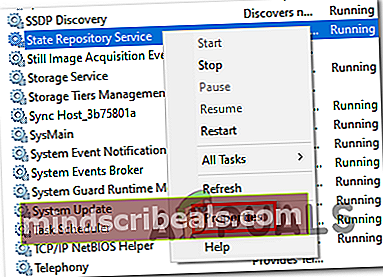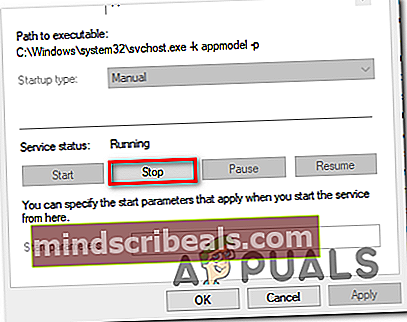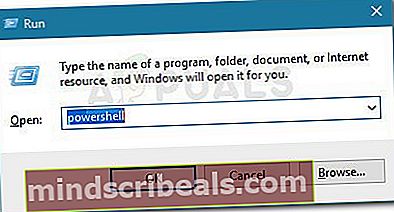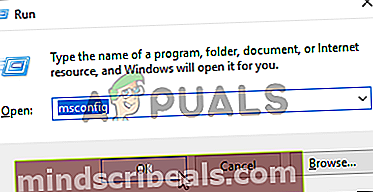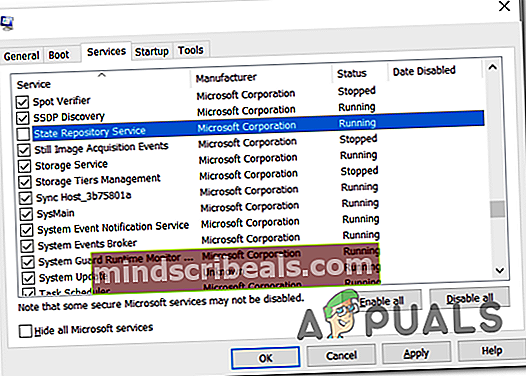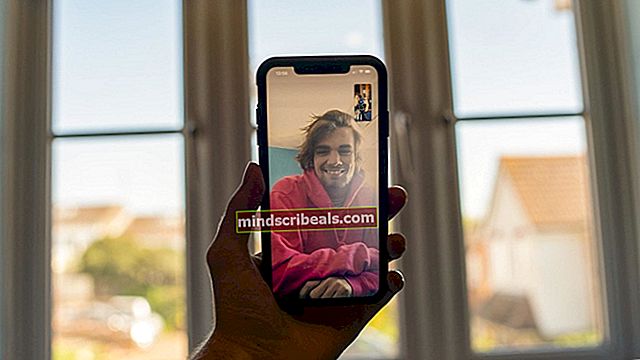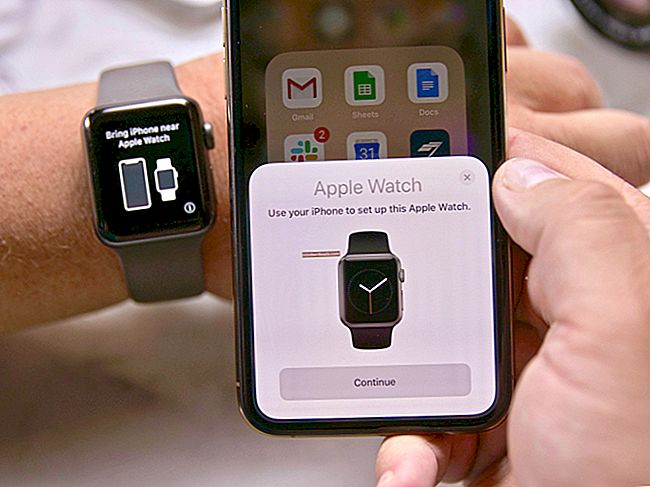Didelis procesoriaus naudojimas, naudojant valstybinės saugyklos tarnybą sistemoje „Windows 10“
Kai kurie "Windows 10" vartotojai praneša apie procesoriaus naudojimo šuolius (beveik 100%), kurį sukelia Valstybinės saugyklos paslauga. Panašu, kad ši problema veikia kiekvieną procesoriaus grėsmę ir mikčioja žaidimų programas ir laikmenas. Ištyrę „Event Viewer“, kai kurie paveikti vartotojai aptiko daugybę iš eilės klaidų, susijusių su valstybinės saugyklos paslauga.

Jei problemą sukelia dažnas nesklandumas, problemą galima lengvai išspręsti paprasčiausiai iš naujo paleidus saugyklos paslaugą. Tačiau jei iškyla ši problema kartu su dažnais klaidų įrašais „Event Viewer“, turėtumėte sugebėti išspręsti problemą išvalydami komponentų parduotuvę arba atlikdami švarų diegimą ar taisymą vietoje.
Tačiau, kaip paaiškėjo, daugumą šios problemos atvejų vienaip ar kitaip sukelia „Microsoft Edge“. Norėdami išspręsti šią problemą šiuo atveju, turėsite ištaisyti „Microsoft Edge“ iš „Apps & Features“ meniu. Jei tai neveikia, turėtumėte apsvarstyti galimybę įdiegti kiekvieną įmontuotą UWP programą.
Taip pat yra galimybė išjungti „State Repository“ paslaugą, kad būtų sustabdytas didelis procesoriaus naudojimas, tačiau tai turės įtakos „Microsoft Edge“ funkcionalumui.
Kaip išspręsti Valstybinės saugyklos tarnybos sukeltą didelį procesoriaus naudojimą?
1 metodas: iš naujo paleiskite valstybinės saugyklos tarnybą
Prieš išbandydami sudėtingesnius pataisymus, pirmiausia turėtumėte sužinoti, ar problemos priežastis nėra paprastas gedimas, kuris veikia „Windows 10“ valstybinės saugyklos paslaugą. Jei ieškote laikino pataisymo, kuris nedelsiant sumažins procesoriaus naudojimą, turėtumėte pabandyti iš naujo paleisti būsenos saugyklos paslaugą.
Daugybė paveiktų vartotojų patvirtino, kad ši operacija sugebėjo gerokai sumažinti išteklių naudojimą (bent jau iki kito sistemos paleidimo).
Nors šis pataisymas neišspręs problemos neribotą laiką, vis tiek tai yra pirmenybė teikianti priemonė, jei ieškote kažko greito ir neįkyraus, kuris sustabdytų bendrą mikčiojimą.
- Paspauskite „Windows“ klavišas + R atsiverti a Bėk dialogo langas. Tada įveskite „Service.msc“ teksto laukelyje ir paspauskite Įveskite atidaryti paslaugų ekraną.

Pastaba: Kai būsite paraginti UAC (vartotojo abonemento kontrolė) lange spustelėkite Taip suteikti administratoriui prieigą.
- Kai būsite Paslaugos ekraną, pereikite žemyn į dešinę skiltį ir slinkite žemyn per vietines paslaugas, kol surasite Valstybinė kapinyno tarnyba. Suradę paslaugą, dešiniuoju pelės mygtuku spustelėkite ją ir pasirinkite Savybės iš naujai pasirodžiusio kontekstinio meniu.
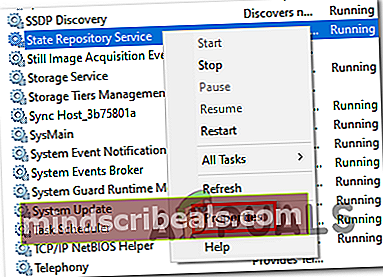
- Įėję į „Ypatybės“ ekraną Valstybinė kapinyno tarnyba, pasirinkite Generolas skirtuką ekrano viršuje ir spustelėkite Sustabdyti (pagal Aptarnavimo būsena).
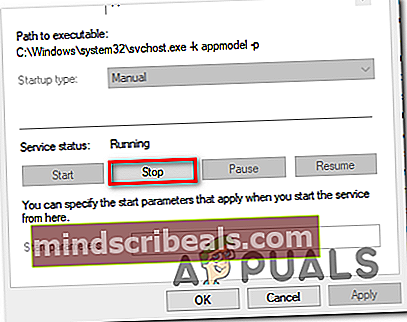
- Kai pavyks tai sustabdyti, palaukite kelias sekundes, kol vėl pradėsite.
- Atidarykite „Task Manager“ paspausdami „Ctrl“ + „Shift“ + „Esc“ ir pažiūrėkite, ar sumažėjo procesoriaus naudojimas.
Jei valstybės saugyklos paslaugos procesoriaus naudojimas grįžta į didelę vertę arba jūs ieškote ilgalaikio pataisymo, pereikite prie galimo kito toliau esančio pataisymo.
2 metodas: komponentų saugyklos valymas
Jei dažnai matote didelį procesoriaus naudojimą, kurį sukelia Valstybinė saugyklos tarnyba, ir įvykių peržiūros priemonėje taip pat aptikote daug skirtingų klaidų, nukreipiančių į tą pačią paslaugą, greičiausiai problemą sukelia sugadinta komponentų parduotuvė.
Kalbant apie šį konkretų scenarijų, problemą galima greitai išspręsti naudojant DISM (diegimo vaizdų aptarnavimas ir valdymas)sugadintus egzempliorius pakeisti sveikomis kopijomis.
Pastaba: Prieš pradėdami naudoti šį metodą, nepamirškite, kad DISM labai priklauso nuo „Windows Update“, kad atsisiųstų sveikas kopijas, kurios bus naudojamos sugadintiems duomenims pakeisti. Todėl prieš pradėdami šią procedūrą turėsite įsitikinti, kad interneto ryšys yra stabilus.
Toliau mes inicijuosime komponentų valymą iš administratoriaus terminalo naudodami DISM, o tada baigsime SFC (sistemos failų tikrintuvo nuskaitymas).
Pastaba: Svarbu atlikti toliau nurodytus veiksmus ta pačia tvarka, kad problema būtų išspręsta.
- Atidarykite a Bėk dialogo langą paspausdami „Windows“ klavišas + R. Tada įveskite „Cmd“ teksto laukelyje ir paspauskite „Ctrl“ + „Shift“ + „Enter“ atidaryti pakeltą Komandinė eilutė langas. Kai pamatysite Vartotojo abonemento kontrolė (UAC) raginimą spustelėkite Taip suteikti administracines privilegijas.

- Kai būsite pakelto CMD terminalo viduje, įveskite šią komandą ir paspauskite Įveskite atlikti valymą Komponentų parduotuvė (% WinDir% \ WinSxS):
DISM / Online / Cleanup-Image / StartComponentCleanup
- Baigę operaciją, tęskite diegdami kitą komandą, įvesdami šią komandą ir paspausdami Įveskite:
DISM / Online / Cleanup-Image / RestoreHealth
Pastaba: Ši operacija bus pradėta kuriant visų sistemos failų atsargines kopijas žinomose „Windows Update“ serveriuose saugomose gerose kopijose.
- Baigę operaciją, iš naujo paleiskite kompiuterį.
- Kai jūsų kompiuteris paleis atsarginę kopiją, patikrinkite ir ištaisykite likusius sistemos failų sugadinimus įvesdami šią komandą ir paspausdami Įveskite:
SFC / „ScanNow“
- Kai nuskaitymas bus baigtas, dar kartą paleiskite kompiuterį ir patikrinkite, ar problema išspręsta kitą kartą paleidus kompiuterį.
Jei vis tiek pastebite didelį procesoriaus naudojimą, susijusį su valstybine saugyklos tarnyba, ir dažnai įvykių peržiūros priemonėje klaidas, pereikite prie kito galimo pataisymo.
3 metodas: „Microsoft Edge“ taisymas
Kaip paaiškėjo, „Microsoft Edge“ yra sukurta programa, galinti piktnaudžiauti Valstybinės saugyklos tarnyba. Tam tikromis aplinkybėmis (ypač kai yra įdiegti trečiųjų šalių plėtiniai), „Microsoft Edge“ gali tapti didžiuliu procesoriaus hugeriu iki taško, kuriame sulėtėja visos sistemos veikimas.
Keli paveikti vartotojai, susidūrę su ta pačia problema, patvirtino, kad jiems pagaliau pavyko išspręsti problemą einant į Programos ir funkcijos meniu ir iš naujo nustatykite „Microsoft Edge“ iš Išplėstiniai nustatymai Meniu.
Ši operacija galiausiai pašalins visus temp. Ar trečiosios šalies duomenis, kurie gali būti atsakingi už didelį valstybinės saugyklos paslaugos procesoriaus naudojimą.
Čia pateikiamas trumpas „Microsoft Edge“ atstatymo iš Programos ir funkcijos:
- Paspauskite „Windows“ klavišas + R atsiverti a Bėk dialogo langas. Tada įveskite „Ms-settings: appsfeatures“ teksto laukelyje ir paspauskite Įveskite atidaryti Programos ir funkcijos „Windows 10“ programos „Nustatymai“ meniu.
- Kai būsite Programos ir funkcijos meniu, pereikite į dešinę ekrano dalį ir naudokite paieškos laukelį ieškodami„Microsoft Edge“‘.
- Pasirodžius rezultatams, vieną kartą spustelėkite „Microsoft Edge“, tada spustelėkite hipersaitą, susietą su Išplėstiniai nustatymai.
- "Microsoft Edge" meniu "Išplėstinės parinktys" slinkite žemyn iki Atstatyti skyrių ir spustelėkite Remontas mygtuką.
- Palaukite, kol procesas bus baigtas, tada, kai baigsite operaciją, iš naujo paleiskite kompiuterį.
- Kito paleidimo metu pakartokite veiksmą, kuris anksčiau sukėlė didelį valstybinės saugyklos paslaugos procesoriaus naudojimą, ir patikrinkite, ar problema jau išspręsta.

Jei ta pati problema vis dar kyla, pereikite prie kito galimo pataisymo, esančio žemiau.
4 metodas: iš naujo įdiekite kiekvieną įmontuotą programą
Jei susiduriate su problema dėl „Windows 10“ versijos, siautėjusios tarp „v1703“ ir „v1709“, greičiausiai problemą palengvina neatitikimas, susijęs su įmontuotų programų parku, kurį pagal numatytuosius nustatymus turi „Windows 10“.
Keli paveikti vartotojai patvirtino, kad jiems pavyko išspręsti problemą iš naujo įdiegus kiekvieną įmontuotą programą su viena „Powershell“ komanda.
Ši operacija galų gale iš naujo įdiegs ir perregistruos kiekvieną įmontuotą programą, kuri rūpinsis kiekvienu sugedusiu UWP programos egzemplioriumi, kuris gali prisidėti prie didelio valstybinės saugyklos paslaugos procesoriaus naudojimo.
Štai trumpas kiekvienos įmontuotos programos įdiegimo naudojant „PowerSell“ vadovas:
- Paspauskite „Windows“ klavišas + R atsiverti a Bėk dialogo langas. Tada įveskite „Galia“ teksto laukelyje ir paspauskite „Ctrl“ + „Shift“ + „Enter“ atidaryti aukštesnį „Powershell“ terminalo langą.
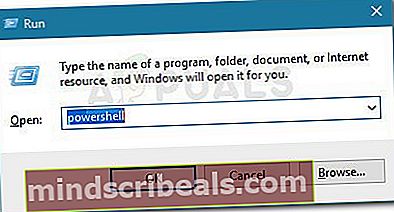
- Kai būsite pakeltoje „Powershell“ eilutėje, įveskite šią komandą ir paspauskite Įveskite norėdami iš naujo nustatyti kiekvieną integruotą UWP programą:
„Get-AppXPackage -AllUsers“ „Foreach“ {Add-AppxPackage -DisableDevelopmentMode -Register "$ ($ _. InstallLocation) \ AppXManifest.xml"} - Kai komanda sėkmingai baigiama, uždarykite aukštesnį „Powershell“ egzempliorių ir iš naujo paleiskite kompiuterį.
- Kai tik bus baigtas kitas paleidimas, stebėkite savo kompiuterį, kad pamatytumėte, ar vis dar kyla didelių procesoriaus šuolių, kuriuos sukelia valstybinės saugyklos tarnyba.
Jei ta pati problema vis dar veikia jūsų mašiną, pereikite prie kito galimo pataisymo, esančio žemiau.
5 metodas: valstybinės saugyklos paslaugos išjungimas
Atminkite, kad pagal numatytuosius nustatymus valstybinės saugyklos paslauga pagerina „Microsoft Edge“ funkcionalumą, veikdama kaip naršyklės slapukas. Tai veikia reguliariai fotografuojant naršymo informaciją - tai padeda „Microsoft Edge“ tęsti ten, kur baigta (net keliuose įrenginiuose).
Jei šia paslauga nenaudojate (pvz., Nenaudojate „Edge“), vienas iš būdų užtikrinti, kad valstybinės saugyklos tarnyba nebenaudoja daug jūsų procesoriaus išteklių, yra neleisti jos paleisti kiekvieną kartą paleidus sistemą.
Šią operaciją galima pasiekti naudojant „MSConfiag“, kad išjungtumėte su valstybės saugyklos tarnyba susietą paleidimo raktą. Štai trumpas vadovas, kaip tai padaryti:
Pastaba: Toliau nurodytus veiksmus galima atlikti kiekvienoje „Windows“ versijoje, ne tik „Windows 10“.
- Paspauskite „Windows“ klavišas + R atidaryti Vykdyti dialogo langą. Tada įveskite „Msconfig.msc“ teksto laukelyje ir paspauskite Įveskite atidaryti Sistemos konfigūracija naudingumas.
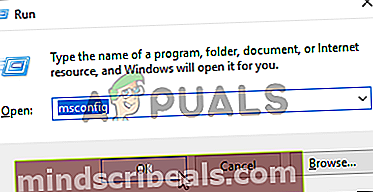
Pastaba: Jei jūsų paprašė vartotojo abonemento kontrolė, spustelėkite Taip suteikti administratoriui prieigą.
- Kai būsite Sistemos konfigūracija naudingumas, pasirinkite Paslaugos skirtuką iš juostos meniu viršuje.
- Kai pavyks patekti į teisingą meniu, slinkite žemyn per paslaugų sąrašą ir suraskite Valstybinė kapinyno tarnyba.Kai pamatysite, nuimkite žymėjimą su ja susieta piktograma ir spustelėkite Taikyti kad išsaugotumėte modifikaciją.
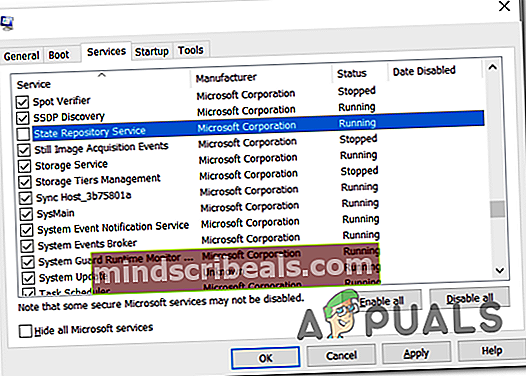
- Uždarykite sistemos konfigūravimo įrankį, iš naujo paleiskite kompiuterį ir patikrinkite, ar problema išspręsta kitą kartą paleidus kompiuterį.
Jei vis tiek susiduriate su tokiu pačiu dideliu procesoriaus naudojimu, kurį sukelia valstybinės saugyklos tarnyba, pereikite prie kito galimo toliau pateikto pataisymo.
6 metodas: atlikite švarų montavimą arba remontą vietoje
Jei atlikote visus galimus aukščiau pateiktus pataisymus ir nė vienas iš jų nepadėjo sumažinti procesoriaus naudojimo Valstybės saugykla paslaugą, akivaizdu, kad susiduriate su problema dėl tam tikros rūšies sistemos sugadinimo, kurio negalima ištaisyti įprastais kanalais.
Jei taip toli pasiekėte be rezultato, vienintelis jums paliktas rekomenduojamas pataisymas yra iš naujo nustatyti kiekvieną „Windows“ komponentą (ir su įkrovimu susijusius duomenis), kad būtų užtikrinta, jog problemos nesukuria sugadintas sistemos failas.
Kai reikia iš naujo nustatyti kiekvieną susijusį „Windows“ komponentą, yra du būdai:
- Švarus diegimas - Šis galimas sprendimas yra pats maloniausias iš krūvos. Jums nereikia suderinamos diegimo laikmenos, o pataisymą galima įdiegti tiesiai iš „Windows 10“ GUI meniu. Tačiau iš anksto nesudarydami atsarginių duomenų kopijų, tikitės dalinio duomenų praradimo (įskaitant OS, žaidimus ir asmeninę laikmeną, saugomą OS vairuoti)
- Remonto diegimas – Remonto diegimas yra tiksliausias būdas, leidžiantis iš naujo nustatyti kompiuterį neprarandant duomenų (net jūsų žaidimai, programos ir vartotojo nuostatos išliks nepažeistos). Tačiau norint įdiegti šią taisymo strategiją, jums reikės suderinamos diegimo laikmenos.